win10怎么把多余的系统删掉 win10删除多余系统的方法
更新时间:2024-03-28 16:56:12作者:jiang
在使用电脑的过程中,有时候我们可能会在同一台电脑上安装了多个操作系统,导致系统磁盘空间被浪费,那么如何将多余的系统删除呢?在Win10系统中,我们可以通过一些简单的步骤来删除多余的系统,释放磁盘空间,提高系统运行效率。接下来就让我们一起来了解一下Win10删除多余系统的方法吧。
方法如下:
1、鼠标右击桌面左下角的“开始”菜单图标。
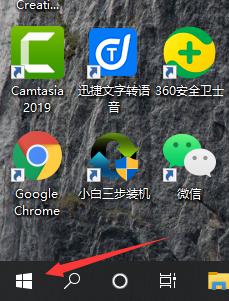
2、在弹出的快捷窗口中单击里面的“运行”选项。
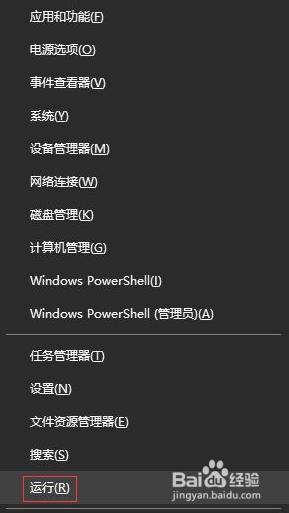
3、在打开的“运行”窗口中,输入“msconfig”命令,单击“确定”按钮。
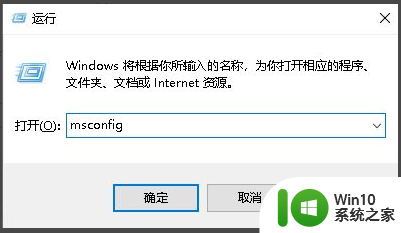
4、在“系统配置”窗口中单击“引导”选项卡。
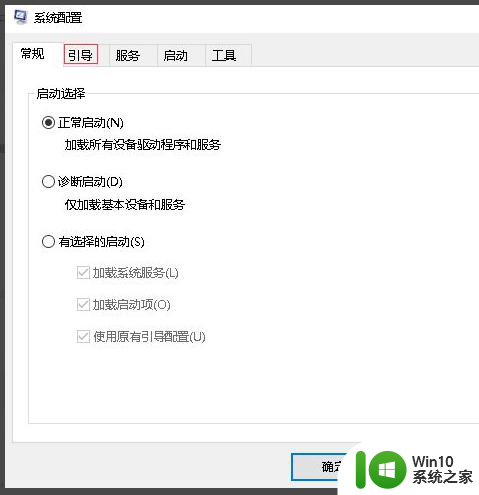
5、在“引导”选项卡下,我这里是作参考。一般下面有两个系统,选择多余的那个系统,会发现“删除”按钮是可以使用的,单击“删除”按钮。
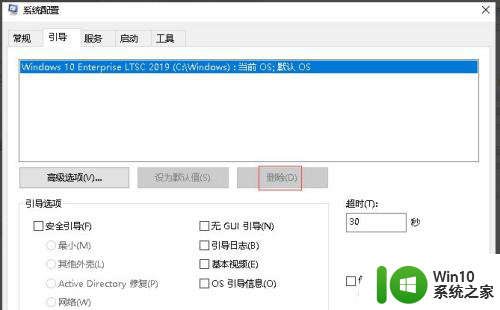
6、删除多余的系统后,单击下面的“确定”按钮即可。
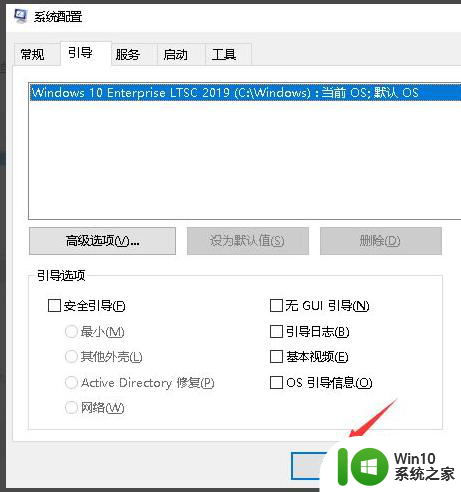
以上是关于如何删除多余操作系统的全部内容,如果您遇到相同的问题,可以参考本文提供的步骤进行修复,希望这些信息对您有所帮助。
win10怎么把多余的系统删掉 win10删除多余系统的方法相关教程
- win10有两个系统怎么删除一个 如何在WIN10中删除多余的操作系统
- 双系统如何删除其中一个win10和ubuntu Win10双系统删除其中一个系统的方法
- 怎么删除手机自带的软件 删除手机系统内置应用的方法
- win11开机多了一个界面 如何删除Win11开机系统界面
- 手机电量剩余多少时充电最好? 手机剩余多少电量时最佳充电
- win10开机取消选择系统 win10开机系统选择删除方法
- win10误删系统文件 win10系统文件误删怎么恢复数据
- win10系统盘用户里的东西可以删吗 win10c盘可以删除哪些文件
- 全球债市遭抛售,恒指或创新高,马士基业绩超预期
- 高通骁龙8至尊版发布,性能媲美桌面处理器,决胜AI时代的关键!
- 高通骁龙8至尊版发布:二代自研CPU性能逆天,最强AI更像真人
- 一个印度人救了微软,另一个毁了IBM?探讨印度人在科技行业的影响力
微软新闻推荐
- 1 高通骁龙8至尊版发布:二代自研CPU性能逆天,最强AI更像真人
- 2 英特尔AMD史诗级合作,捍卫X86生态:两大巨头联手,颠覆传统CPU格局
- 3 微信消失在桌面了,怎么找回 微信桌面快捷方式消失怎么恢复
- 4 打印机的纸怎么放进去 打印机纸盒放纸技巧
- 5 onedrive开始菜单 Win10如何设置Onedrive开启和使用
- 6 台式电脑如何连接打印机设备打印 台式电脑如何设置本地打印机
- 7 惠普笔记本win11移动硬盘怎么用 win11系统移动硬盘插入后不显示
- 8 微软称每天有超过15000条恶意QR码信息被发送到教育目标,如何有效应对?
- 9 win10系统电脑没有wifi选项 Win10无线网络不显示解决方法
- 10 win7能看见的文件夹win10看不到 win7可以访问win10但win10无法访问win7
win10系统推荐
- 1 番茄家园ghost win10 32位官方最新版下载v2023.12
- 2 萝卜家园ghost win10 32位安装稳定版下载v2023.12
- 3 电脑公司ghost win10 64位专业免激活版v2023.12
- 4 番茄家园ghost win10 32位旗舰破解版v2023.12
- 5 索尼笔记本ghost win10 64位原版正式版v2023.12
- 6 系统之家ghost win10 64位u盘家庭版v2023.12
- 7 电脑公司ghost win10 64位官方破解版v2023.12
- 8 系统之家windows10 64位原版安装版v2023.12
- 9 深度技术ghost win10 64位极速稳定版v2023.12
- 10 雨林木风ghost win10 64位专业旗舰版v2023.12
系统教程推荐
- 1 蜘蛛侠:暗影之网win10无法运行解决方法 蜘蛛侠暗影之网win10闪退解决方法
- 2 win10玩只狼:影逝二度游戏卡顿什么原因 win10玩只狼:影逝二度游戏卡顿的处理方法 win10只狼影逝二度游戏卡顿解决方法
- 3 U盘装机提示Error 15:File Not Found怎么解决 U盘装机Error 15怎么解决
- 4 《极品飞车13:变速》win10无法启动解决方法 极品飞车13变速win10闪退解决方法
- 5 window7电脑开机stop:c000021a{fata systemerror}蓝屏修复方法 Windows7电脑开机蓝屏stop c000021a错误修复方法
- 6 win10桌面图标设置没有权限访问如何处理 Win10桌面图标权限访问被拒绝怎么办
- 7 win10打不开应用商店一直转圈修复方法 win10应用商店打不开怎么办
- 8 无线网络手机能连上电脑连不上怎么办 无线网络手机连接电脑失败怎么解决
- 9 win10错误代码0xc0000098开不了机修复方法 win10系统启动错误代码0xc0000098怎么办
- 10 笔记本win10系统网络显示小地球只有飞行模式如何恢复 笔记本win10系统网络无法连接小地球图标灰色